Google Earth ir pieejams Windows, Mac OS, Linux, Android, iPhone un daudzās citās ierīcēs. Tam ir arī tīmekļa versija, kurai nav nepieciešama nekāda veida instalēšana.
Šajā rakstā es parādīšu, kā instalēt un izmantot programmu Google Earth Ubuntu 17.10 Mākslīgais Aardvark. Sāksim.
Vispirms dodieties uz oficiālo Google Earth vietni, un jums vajadzētu redzēt šo lapu.
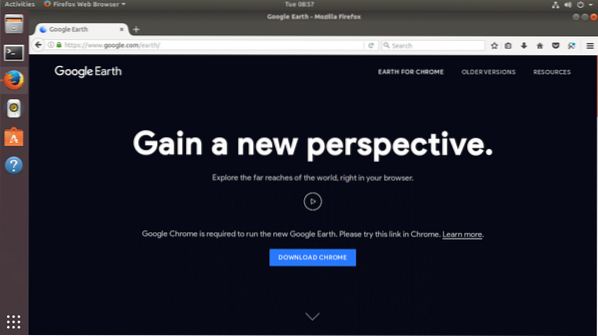
Ja jums ir instalēta Google Chrome tīmekļa pārlūkprogramma, varat palaist programmu Google Earth tieši pārlūkā Google Chrome. Bet, ja vēlaties vairāk darbvirsmas lietotņu, piemēram, lietotāja pieredzi, varat arī instalēt programmu Google Earth kā darbvirsmas lietojumprogrammu.
Lai lejupielādētu Google Earth darbvirsmas versiju, zemāk esošajā ekrānuzņēmumā noklikšķiniet uz saites “OLDER VERSIONS”, kas atzīmēta ar dzeltenu.
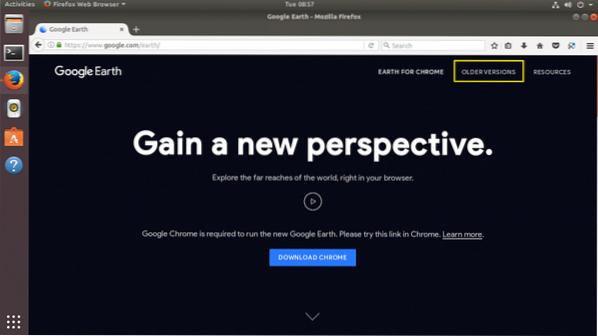
Jums vajadzētu redzēt šo lapu. Šeit varat lejupielādēt Google Earth savam datoram.
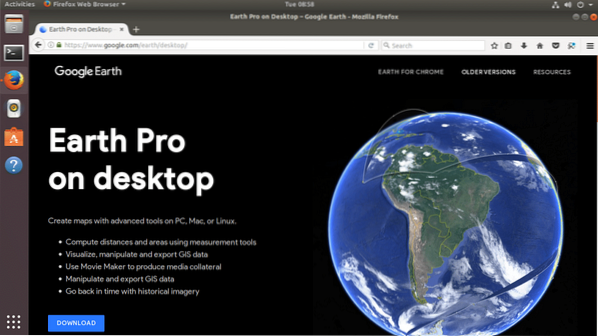
Tagad noklikšķiniet uz lejupielādes saites, kas zemāk redzamajā ekrānuzņēmumā ir atzīmēta ar dzeltenu.
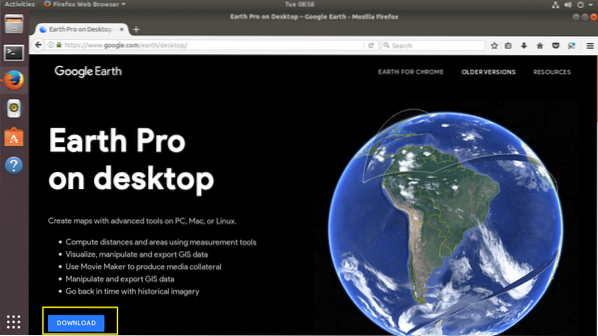
Jums vajadzētu redzēt šo lapu. Kā redzat zemāk redzamajā ekrānuzņēmumā, Google Earth ir pieejams Fedora, OpenSUSE, Ubuntu un Debian. Google Earth varat instalēt 32 bitu un 64 bitu operētājsistēmās.
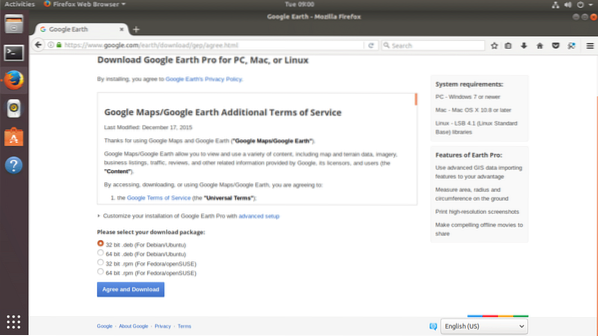
Šajā rakstā es izmantoju Ubuntu 17 64 bitu versiju.10 Mākslīgais Aardvark. Tāpēc es izvēlos 64 bitu .deb par Debian / Ubuntu, kā parādīts zemāk esošajā ekrānuzņēmumā. Kad esat izvēlējies vienu no šīm lejupielādēm, noklikšķiniet uz pogas “Piekrītu un lejupielādēju”, kā norādīts zemāk redzamajā ekrānuzņēmumā, kas ir zaļa.
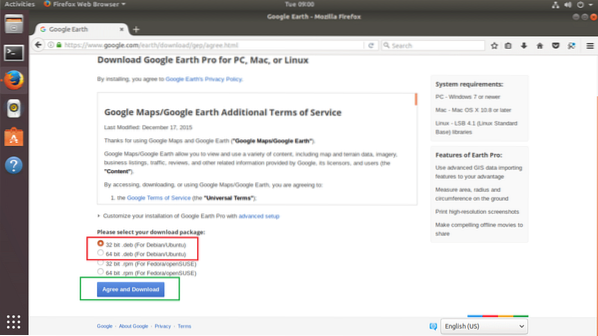
Pārlūkprogrammai vajadzētu pamudināt jūs saglabāt failu. Noklikšķiniet uz “Saglabāt failu” un noklikšķiniet uz “Labi”, lai turpinātu.
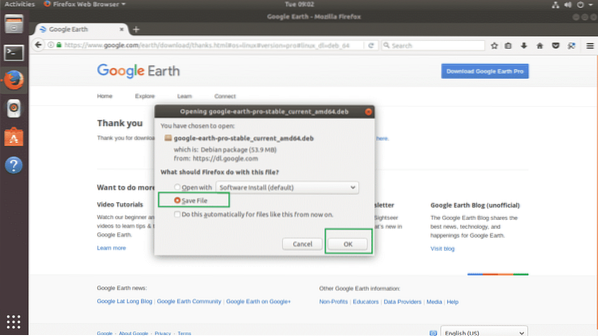
Jūsu lejupielāde jāsāk.
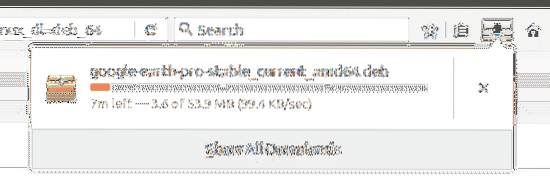
Kad lejupielāde ir pabeigta, dodieties uz direktoriju, kurā lejupielādējāt programmu Google Earth. Manā gadījumā tas ir Lejupielādes / manu lietotāju HOME direktorijā.
$ cd lejupielādesJa es uzskaitīšu Lejupielādes / direktorijā, jūs varat redzēt šo Google Earth .deb fails ir tur, kā parādīts zemāk esošajā ekrānuzņēmumā.

Tagad jūs varat instalēt Google Earth ar šādu komandu:
$ sudo dpkg -i google-earth-pro-stabil_current_amd64.debAtcerieties mainīt faila nosaukumu atbilstoši jūsu vajadzībām.

Būtu jāinstalē Google Earth.
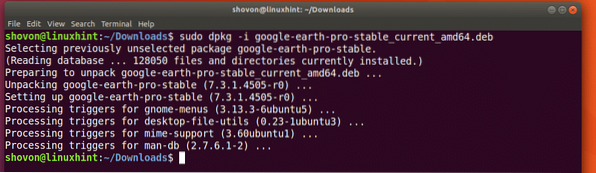
Tagad dodieties uz sadaļu Aktivitātes un meklējiet Google Earth. Jums vajadzētu būt iespējai to atrast. Tagad noklikšķiniet uz Google Earth ikonas.
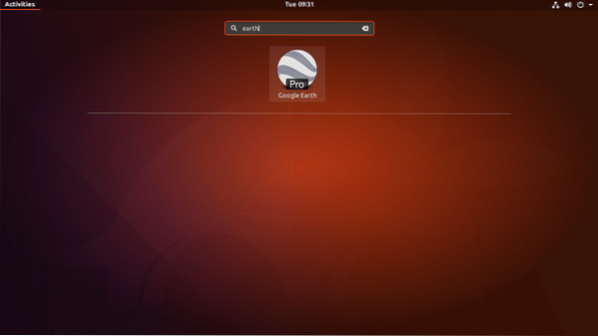
Ir jāparāda Google Earth uzplaiksnījuma ekrāns.
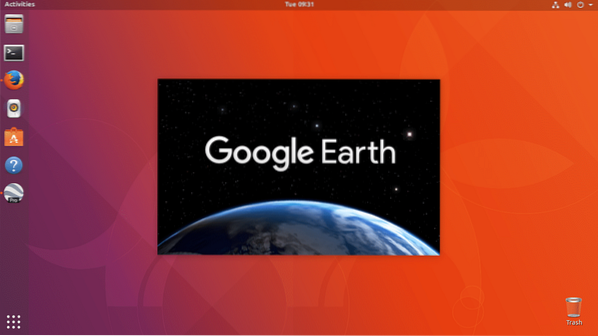
Būtu jāuzsāk programma Google Earth.
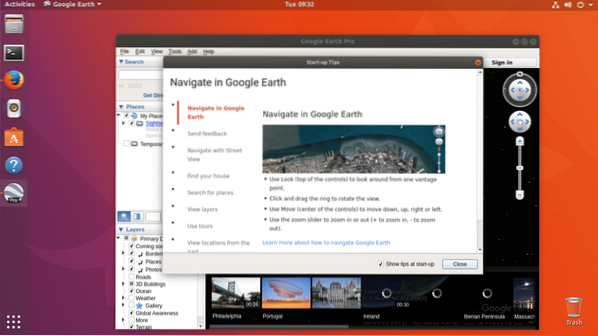
Jums vajadzētu uzrādīt padomu uznirstošo logu. Jūs varat to izlasīt, lai iegūtu skaidru priekšstatu par to, kā izmantot Google Earth, ja vēlaties. Lai atbrīvotos no šī uznirstošā loga, noklikšķiniet uz pogas “Aizvērt”, kas zemāk redzamajā ekrānuzņēmumā ir atzīmēts kā zaļš.
Ja nevēlaties, lai tas tiktu parādīts katru reizi, kad startējat programmu Google Earth, noņemiet atzīmi no izvēles rūtiņas “Rādīt padomus startēšanas laikā” un zemāk redzamajā ekrānuzņēmumā noklikšķiniet uz pogas “Aizvērt”, kā norādīts zaļā krāsā.
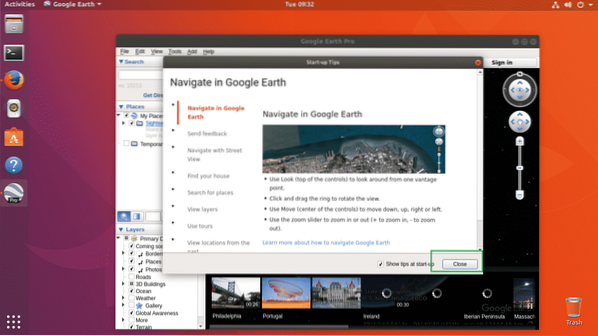
Tagad jums vajadzētu redzēt šādu logu. Šī ir Google Earth sākumlapa.
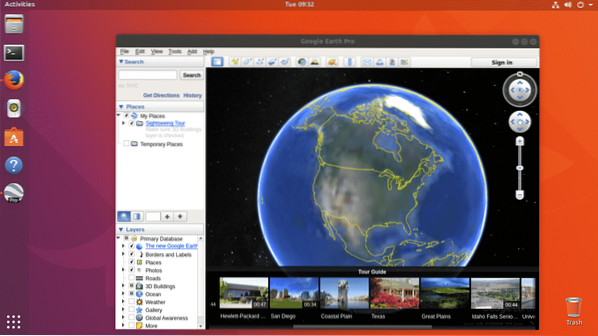
Šādi tas izskatās, ja pietuvināsiet vietu jebkurā vietā. Vietas varat meklēt, izmantojot meklēšanas lodziņu Google Earth loga augšējā kreisajā stūrī. Jūs varat arī iekļaut vai izslēgt slāņus no slāņu sadaļas loga apakšējā kreisajā stūrī. Iekļaujot un izslēdzot slāņus, tiks parādīti vai paslēpti noteikta veida objekti. Varat arī pagriezt skata logu, lai skatītu vietas citā leņķī pēc jūsu ieskatiem.
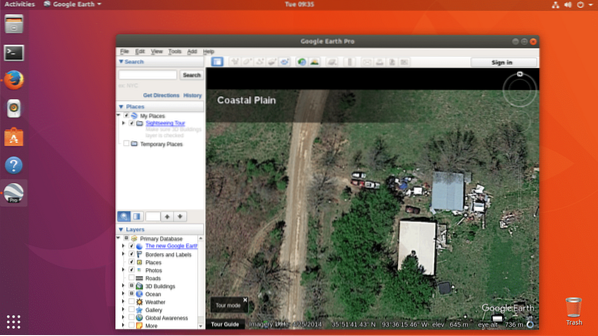
Tā jūs instalējat programmu Google Earth Ubuntu 17.10 Mākslīgais Aardvark. Paldies, ka izlasījāt šo rakstu.
 Phenquestions
Phenquestions


